-
win10任务栏卡死重启也没用怎么办
- 2022-08-04 10:40:37 来源:windows10系统之家 作者:爱win10
工具/原料:
系统版本:windows10系统
品牌型号:华硕无畏14
方法/步骤:
方法一:
1、打开win10桌面上的的“控制面板",点击“卸载程序”进入。

2、在左侧点击查看已经安装的更新。

3、找到对应的“KB5008212补丁”,然后鼠标右键点击“卸载”就可以解决。
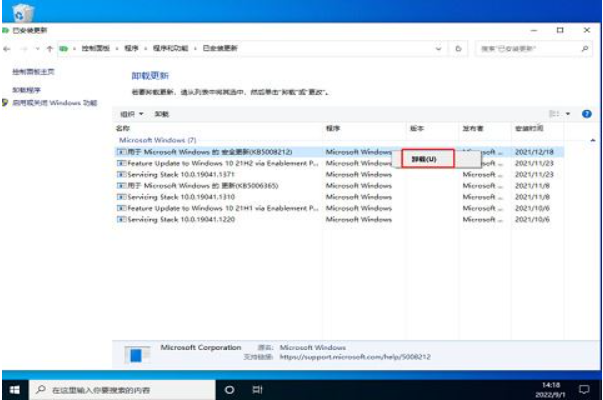
方法二:
1、当出现任务栏卡住时,同时按下“Ctrl+shift+esc”组合键打开“任务管理器”,右上角点击“文件”,选择“运行新任务”。
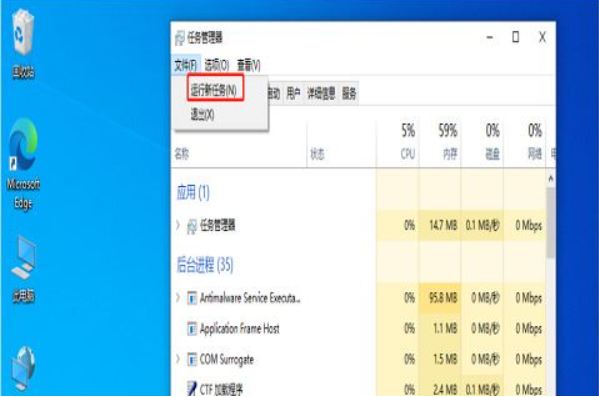
2、在弹出的窗口中输入“cmd”命令,并勾选“以系统管理权限创建此任务”。
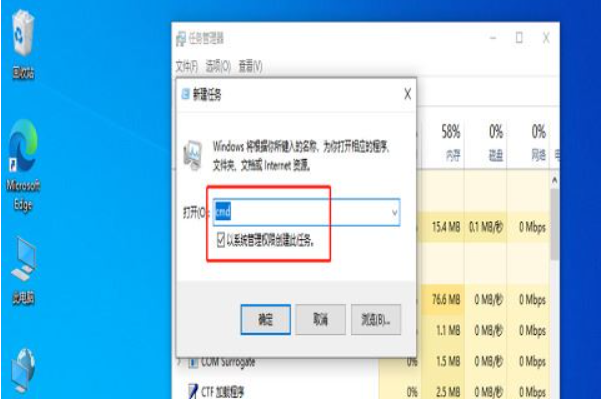
3、接着输入“wusa /uninstall /kb:500821”回车,在弹出的窗口选择“是”,等待卸载完成重启就可以了。

方法三:
关闭无线网络和有线网络连接,让电脑处于“断网状态”。然后再重启进入系统,断网后一般系统任务栏设置等可以正常使用。这时右键点击“任务栏”的“空白处”或“资讯和兴趣”上,选择“关闭”就可以了。

总结:
以上便是win10任务栏卡死重启也没用的解决方法,基本从删掉更新包和关闭某些程序入手,帮助解决类似问题,希望能帮到各位。
猜您喜欢
- win10笔记本护眼设置操作步骤..2017-06-21
- 蓝屏代码0xc00000f4如何修复2019-06-11
- win10系统优化设置教程2020-03-12
- 0xC004C00F,小编告诉你win10系统激活..2018-06-04
- 升级win10后很卡怎么办2021-12-30
- Win10如何屏蔽ALT TAB切换快捷键..2020-12-21
相关推荐
- win10家庭版系统如何获取管理员权限.. 2020-04-20
- 图文详解win10使用技巧 2019-03-26
- win10控制面板在哪? 2022-07-20
- win10家用版系统优化技巧分享.. 2017-06-23
- a豆电脑下载与安装win10iso镜像系统教.. 2019-09-02
- win10一键还原ghost无法完成解决办法.. 2017-06-23



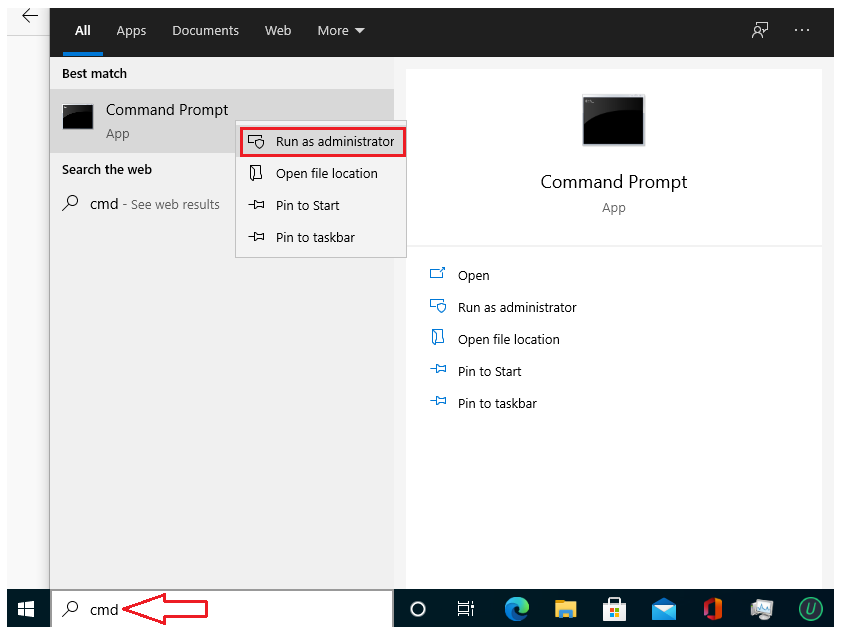
 魔法猪一健重装系统win10
魔法猪一健重装系统win10
 装机吧重装系统win10
装机吧重装系统win10
 系统之家一键重装
系统之家一键重装
 小白重装win10
小白重装win10
 喜欢问免积分共享资料v1.9 绿色版 (喜欢问共享软件下载)
喜欢问免积分共享资料v1.9 绿色版 (喜欢问共享软件下载) 深度技术Win10 专业版系统下载32位 v1905
深度技术Win10 专业版系统下载32位 v1905 Bigasoft AVI Converter v3.7.39 中文注册版 (AVI视频转换器)
Bigasoft AVI Converter v3.7.39 中文注册版 (AVI视频转换器) FinalWire AIDA64系统硬件检测工具v4.70免安装绿色版
FinalWire AIDA64系统硬件检测工具v4.70免安装绿色版 Q-Dir v5.59 绿色中文版 32/64位 (资源管理器工具)
Q-Dir v5.59 绿色中文版 32/64位 (资源管理器工具) 深度技术win7 64位系统旗舰版下载v1912
深度技术win7 64位系统旗舰版下载v1912 护士资格考试
护士资格考试 组策略修改监
组策略修改监 雨林木风ghos
雨林木风ghos 全能型计算小
全能型计算小 Delphi代码生
Delphi代码生 深度技术ghos
深度技术ghos 随风HTTPip资
随风HTTPip资 Aegisub v3.1
Aegisub v3.1 小白系统win1
小白系统win1 PPS影音 v3.1
PPS影音 v3.1 ColorConsole
ColorConsole 雨林木风win1
雨林木风win1 粤公网安备 44130202001061号
粤公网安备 44130202001061号